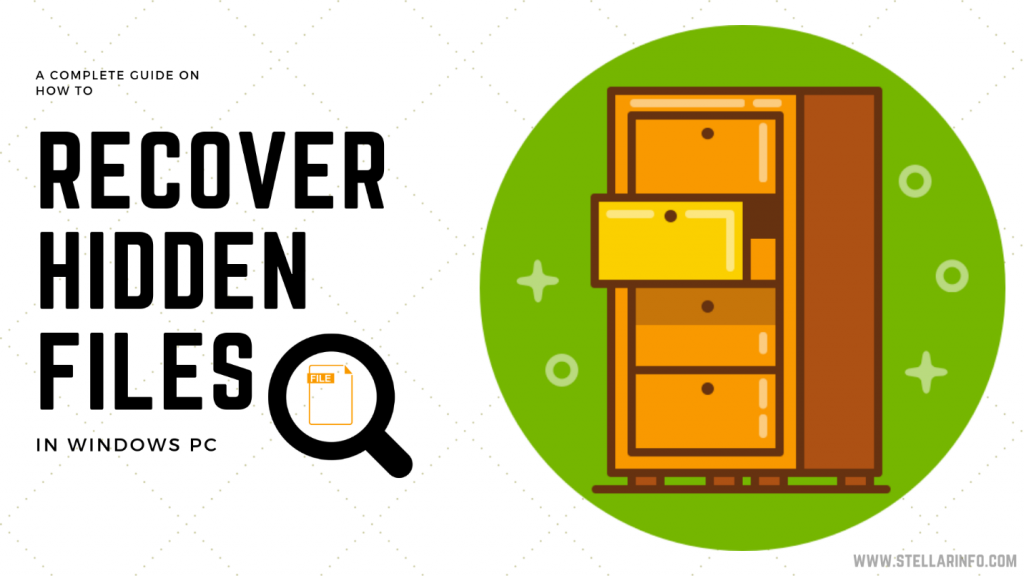
In Windows è possibile scegliere di nascondere i file sensibili e riservati tramite l’impostazione di visualizzazione di Esplora file. Questa funzione è utile anche quando l’utente deve visualizzare file e cartelle nascosti in un’unità interna o esterna.
Tuttavia, a volte gli utenti eliminano accidentalmente la cartella che conteneva i file nascosti, perdendo così definitivamente l’accesso ai propri file critici.
Lo sapevate che: Gli errori umani sono la seconda ragione più comune per la perdita di dati in tutto il mondo!
Inoltre, può accadere che l’utente non riesca a visualizzare i file nascosti. L’unità mostra il volume occupato, ma quando viene aperta con “Visualizza file nascosti” attivato dalle impostazioni, i file e le cartelle rimangono invisibili. Si possono anche vedere i collegamenti ai file e alle cartelle.
In questa guida, vi mostreremo come nascondere e recuperare i file nascosti eliminati sul PC Windows. Inoltre, discuteremo alcune misure per prevenire la perdita di dati dovuta all’eliminazione accidentale delle cartelle nascoste.
Recuperare i file nascosti eliminati in Windows
Provate i seguenti metodi per recuperare i file nascosti eliminati ed evitare che il sistema o l’unità nascondano nuovamente i file.
1. Eseguire il software di recupero dei file nascosti (consigliato)
Se la cartella contenente i file nascosti è stata eliminata per errore, il software di recupero dati è l’unica soluzione possibile.
Un software di recupero come Stellar Data Recovery può essere utilizzato per recuperare rapidamente i file nascosti eliminati. In soli 3 semplici passaggi, è possibile ripristinare i file nascosti eliminati da qualsiasi supporto di archiviazione o cartella.
- Selezionare i tipi di file da recuperare/nascondere.
- Scegliere la posizione della cartella o dell’unità in cui si trovano i file nascosti.
- Fare clic su Scansione e poi su Recupera per salvare i file nascosti recuperati nella posizione desiderata.
Oltre a ripristinare i file e le cartelle nascoste su un PC Windows, il software recupera anche i file cancellati e persi. È anche in grado di nascondere e recuperare i dati dalle partizioni eliminate o mancanti.
Inoltre, uno strumento di recupero dati protegge i dati dall’eliminazione accidentale, che è più comune. Consideratelo un’utilità necessaria, proprio come un’applicazione di backup o di pulizia del sistema.
2. Utilizzare il prompt dei comandi
Andate alla posizione della cartella o del volume in cui sono nascosti i file e seguite la seguente procedura:
- Tenere premuto il tasto Shift e fare clic con il tasto destro del mouse sulla posizione
- Selezionare “Apri finestra di comando qui”.
- Digitare o incollare il seguente comando
attrib -h -r -s /s /d X:\*.*
- Sostituite X con la lettera dell’unità che contiene i file nascosti e premete “Invio”.
- Attendere un po’ e ricollegare l’unità per visualizzare i file nascosti.
Inoltre, eseguire una scansione con lo strumento Windows Defender o qualsiasi altro strumento antimalware o antivirus di terze parti.
3. Eseguire CHKDSK
Per riparare gli errori del file system e i problemi logici dell’unità, eseguire il comando CHKDSK tramite il prompt dei comandi seguendo questi passaggi:
- Aprire il prompt dei comandi
- Digitare la lettera dell’unità contenente i file nascosti, seguita dalla colonna e premere ‘Invio’:
- Digitare chkdsk /r /f e premere “Invio”.
- Attendere il termine del processo, ricollegare l’unità o riavviare il sistema.
In alternativa, utilizzare l’utilità di controllo degli errori. Per accedervi, fare clic con il pulsante destro del mouse sull’unità, scegliere Proprietà>Strumenti e fare clic sul pulsante “Controlla” in Controllo errori.
4. Utilizzare il software utilizzato per nascondere/criptare i file e le cartelle.
Se si utilizza un software come FileVault per criptare e nascondere i file sensibili, è necessario utilizzare lo stesso software per decriptare e nascondere i file.
Tali strumenti devono essere utilizzati con cautela, poiché possono causare una perdita permanente di dati che non può essere recuperata se si dimentica la password, si forza la disinstallazione del software o si reinstalla Windows.
Conclusione
Nascondere file e cartelle consente di proteggere i dati da occhi indiscreti. È utile quando si deve condividere il PC con qualcuno ma non si vuole che questi sappia quali file sono presenti nel sistema. Tuttavia, a volte un malware o un’infezione da virus possono causare un effetto simile e nascondere file e cartelle critici. È possibile che vengano visualizzati dei collegamenti ai file invece dei file veri e propri. Inoltre, sono frequenti le cancellazioni accidentali.
Il software di crittografia può anche portare a una situazione di file invisibili o nascosti. In tutti questi casi, è necessario ricorrere a un software di recupero dati. Software come Stellar Data Recovery facilita il recupero dei file nascosti e ripristina i file persi o cancellati da tutti i tipi di supporti di archiviazione supportati da Windows.
Was this article helpful?
